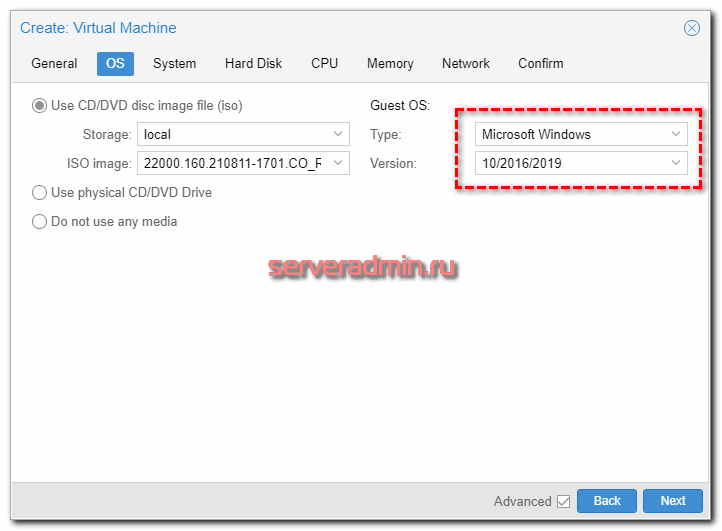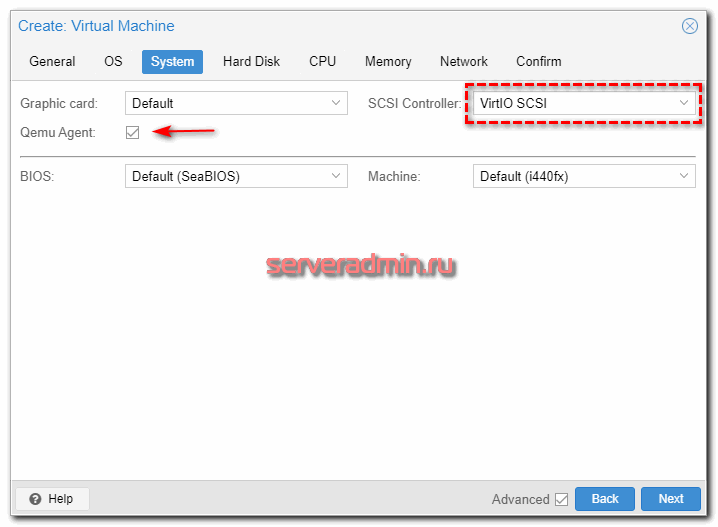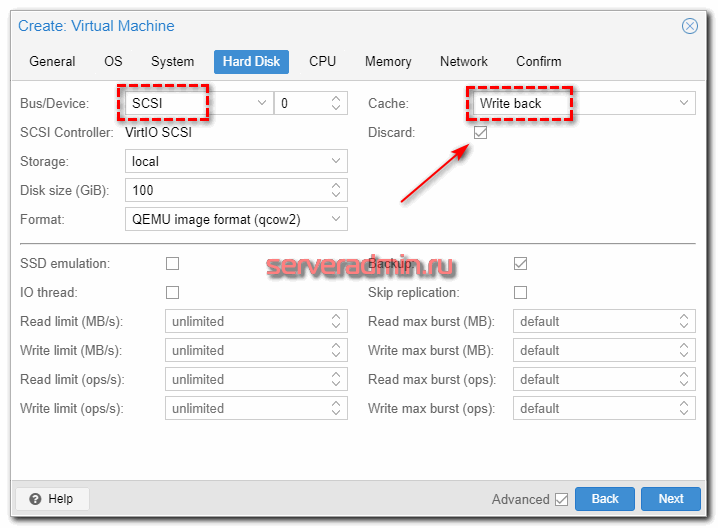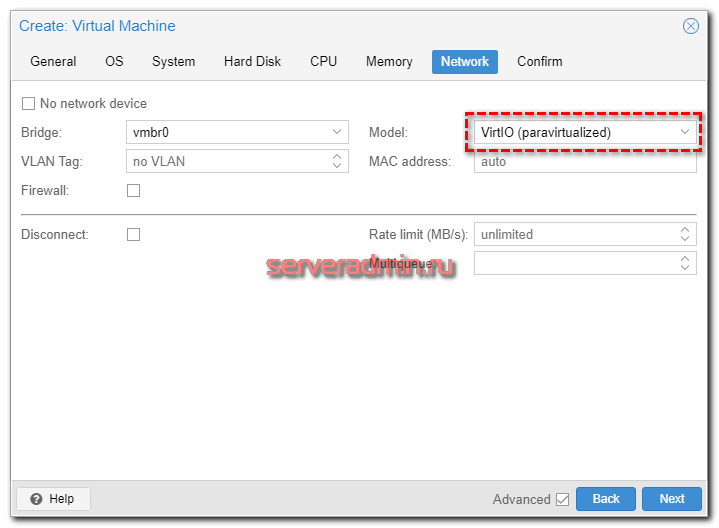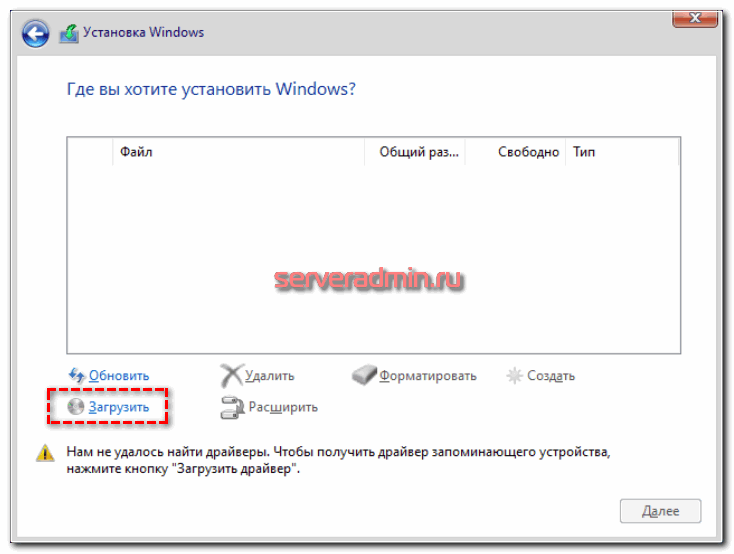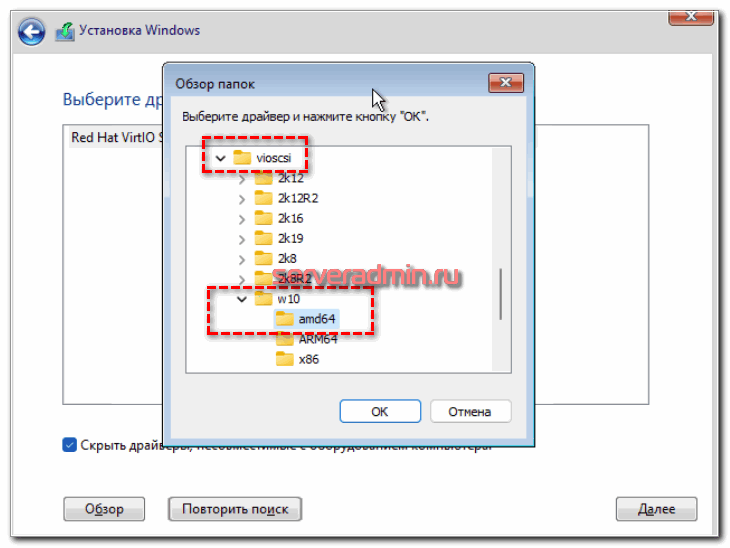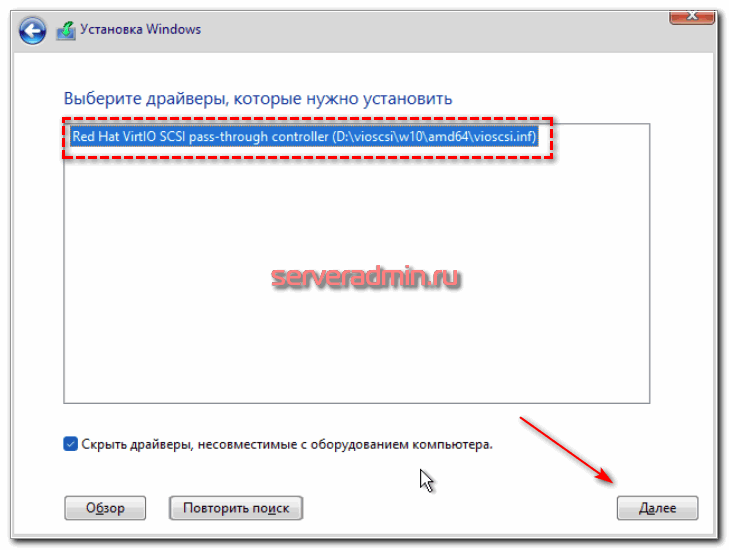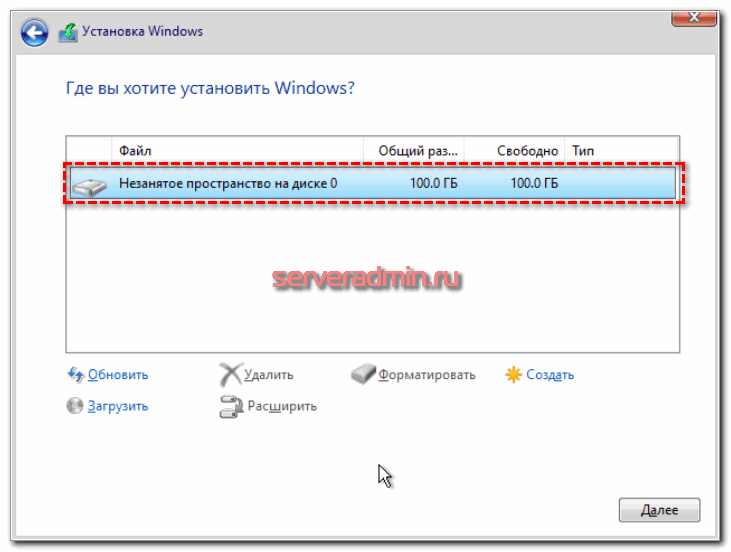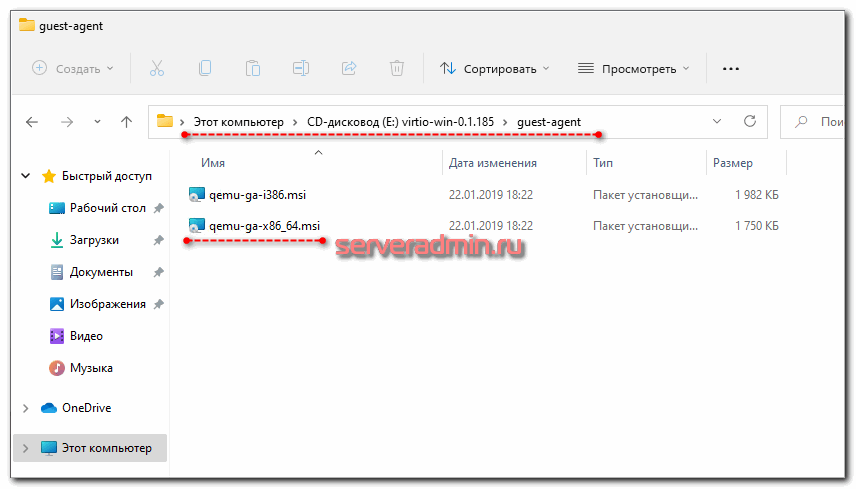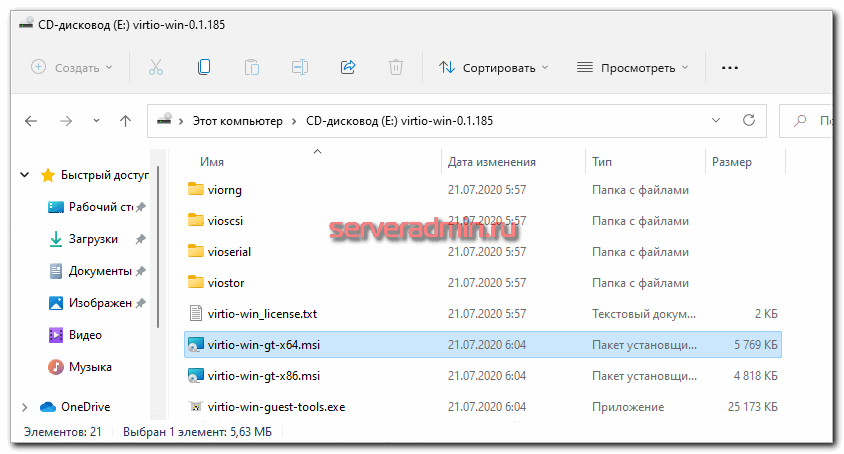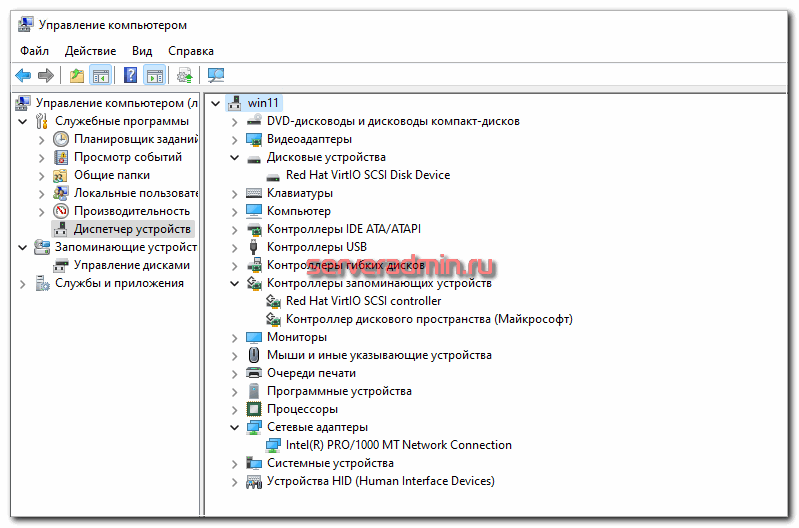Рекомендации (best practices) по установке Windows 10 и 11 на Proxmox
Рекомендации (best practices) по установке Windows 10 и 11 на Proxmox
Я решил перевести заметку из proxmox wiki на тему рекомендаций по установке в качестве гостевой системы Windows 10. Там нет каких-то особых и критичных замечаний. Просто последовательно изложен порядок рекомендуемых действий и настроек для максимального быстродействия и стабильной работы системы.
Содержание
Введение
Подготовка к установке
Запуск установки Windows в Proxmox
Установка Qemu Guest Agent на Windows
Драйвера и Службы
Формат диска raw vs qcow2
VirtIO drivers
Введение
В данной статье будут даны общие рекомендации, так называемые best practices на тему установки Windows 10 или 11 на гипервизор Proxmox. Данное руководство можно использовать как how to для проверки себя во время настройки виртуальных машин.
Подготовка к установке
Для того, чтобы получить хорошее быстродействие операционной системы Windows на хосте Proxmox, мы установим Windows VirtIO Drivers во время установки VM.
- Создайте новую виртуальную машину, выберите тип "Microsoft Windows 10/2016/2019" и активируйте функцию "Qemu Agent" на вкладке System. Далее укажите свой iso образ в качестве источника установки.
- В качестве Bus/Device для виртуального диска укажите SCSI, контроллер должен быть VirtIO SCSI. Можете указать опцию кэширования Write back. Это увеличит быстродействие, но есть некоторые риски потери данных. Подробно про варианты кэширования я писал отдельно. Укажите параметр Discard для более эффективного использования места на диске. Этот параметр работает примерно так же, как технология TRIM в SSD дисках. Подчищает реально удаленные данные с диска, уменьшая занимаемое место.
- Настройки памяти и процессора укажите в зависимости от потребностей виртуальной машины. Модель сетевой карты укажите VirtIO (paravirtualized).
- Для того, чтобы во время установки системы использовать драйверы virtio, загрузите iso образ с ними. Добавьте новый CD-ROM к VM и подключите этот образ.
- Теперь у вас всё готово для установки системы Windows.
Выбор Windows OS
Активация Qemu Agent
Настройки виртуального диска Windows
Параметры сетевого адаптера
Запуск установки Windows в Proxmox
- После запуска установки системы, подключитесь к консоли виртуальной машины.
- Дойдите до этапа установки, где нужно выбрать жёсткий диск. Скорее всего список доступных дисков будет пуст.
- Нажмите "Загрузить драйвер" для того, чтобы установить драйвер жесткого диска и сетевой карты.
- Для установки драйвер диска перейдите в директорию vioscsi\w10\amd64 и подтвердите выбор. Выберите "Red Hat VirtIO SCSI pass-through controller". Ваш виртуальный жёсткий диск должен появиться в списке для установки на него системы.
- Повторите то же самое для выбора драйвера сетевой карты. Он находится в директории NetKVM\w10\amd64. Выберите "Redhat VirtIO Ethernet Adapter".
- Драйвер выделения динамической оперативной памяти находится в Balloon\w10\amd64. Перейдите в эту директорию и выберите драйвер "VirtIO Balloon Driver".
- Загрузка этих трёх драйверов позволит установщику Windows определить всё оборудование, так что можно продолжить установку системы в обычном режиме.
Подробно описанную процедуру можно лицезреть на видео на примере установки Windows Server 2016 на ProxMox. Установка Windows 10 или 11 будет проходить точно так же.
Загрузка драйвера Virtio во время установки Windows
Выбор драйвера scsi
Драйвер для Red Hat VirtIO SCSI pass-through controller
Выбор диска для установки Windows в Proxmox
Установка Qemu Guest Agent на Windows
Для того, чтобы корректно работал Guest Agent на Windows, необходимо его установить отдельно. Он находит в iso образе virtio в корне диска, в папке guest-agent. Для x64 архитектуры установочный файл будет называться qemu-ga-x86_64.msi. Просто запустите установку и дождитесь окончания. Больше ничего делать не надо, агент автоматически установится и запустится.
Если всё прошло успешно, то вы сразу же в веб интерфейсе Proxmox увидите ip адреса на сетевых интерфейсах Windows.
Драйвера и Службы
Чтобы установить все недостающие драйвера для корректной работы Windows на Proxmox, запустите virtio-win-gt-x64.msi в корне диска virtio. Можете убрать установку тех драйверов и служб, что вы точно не будете использовать. Например, Qxl и Spice. После этого не только ip адреса, но и использования оперативной памяти должны корректно отображаться в веб интерфейсе.
Рекомендуется посмотреть менеджер устройств, чтобы убедиться в том, что там нет неопределённого оборудования. Если все драйверы установились корректно, то всё оборудование будет с драйверами и определено. Если это не так, то попробуйте установить драйвер устройства вручную. Для этого укажите в качестве источника драйвера виртуальный диск с virtio.iso и обязательно укажите использовать для поиска драйвера подпапки. Если драйвер будет найдет, то выберите его и установите, подтвердив, что доверяете установке драйверов от указанного поставщика.
Установка Guest-agent
Установка virtio drivers
Список оборудования Windows в Proxmox
Формат диска raw vs qcow2
Историю с выбором типа диска в proxmox я разбирал подробно в отдельной заметке. В общем случае формат raw обеспечивает лучшее быстродействие, но у qcow2 есть дополнительный полезный функционал. Речь идёт о технологии copy on write и возможности делать Live Snapshots. В настоящий момент формат qcow2 выбирается по умолчанию.
VirtIO drivers
Make it really easy: Build your ISO with drivers already included:
Можно достаточно просто подготовить свой образ операционной системы Windows с интегрированными VirtIO драйверами. Для этого можно можно воспользоваться отдельной статьёй - Windows guests - build ISOs including VirtIO drivers.
Загрузить свежую версию VirtIO drivers можно по ссылке - https://fedorapeople.org/groups/virt/virtio-win/direct-downloads/latest-virtio/.